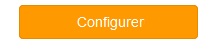La procédure ci-jointe est destiné aux services informatiques des clients.
Elle concerne les enregistreurs Saveris Restaurant
Voici les étapes à suivre afin de connecter un enregistreur à un réseau Wifi "libre" ou à un réseau Wifi "sécurisé" :
1. Account ID
Pour configurer votre enregistreur, il faut se connecter a votre compte RM (restaurant manager)
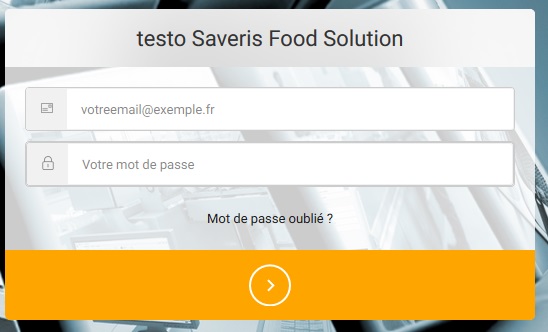
Cliquer sur le nom de votre compte situé en haut à droite de l'écran puis "Informations relatives au compte""
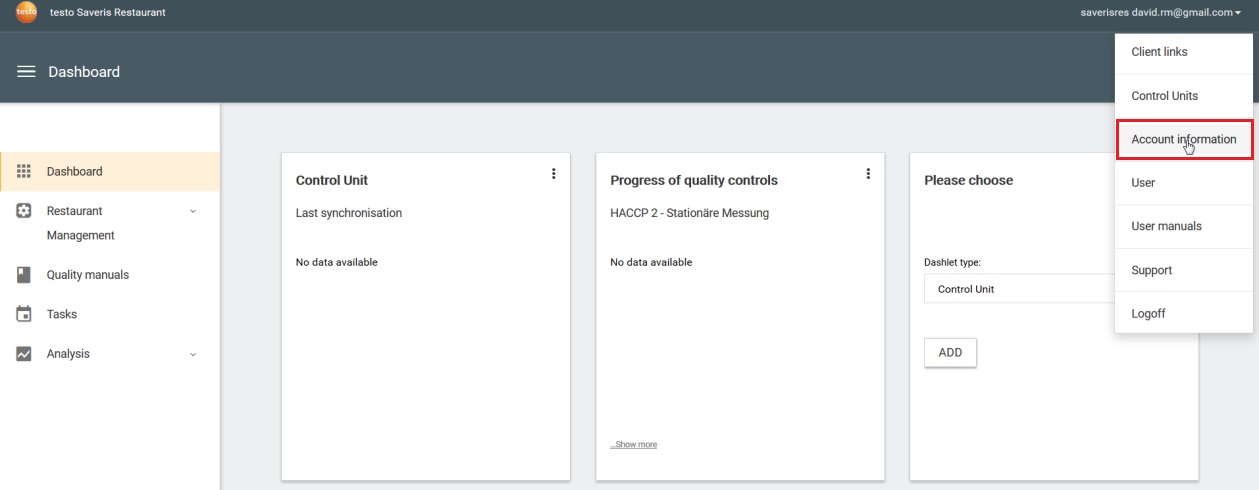
L'account ID est affiché au milieu de la page:
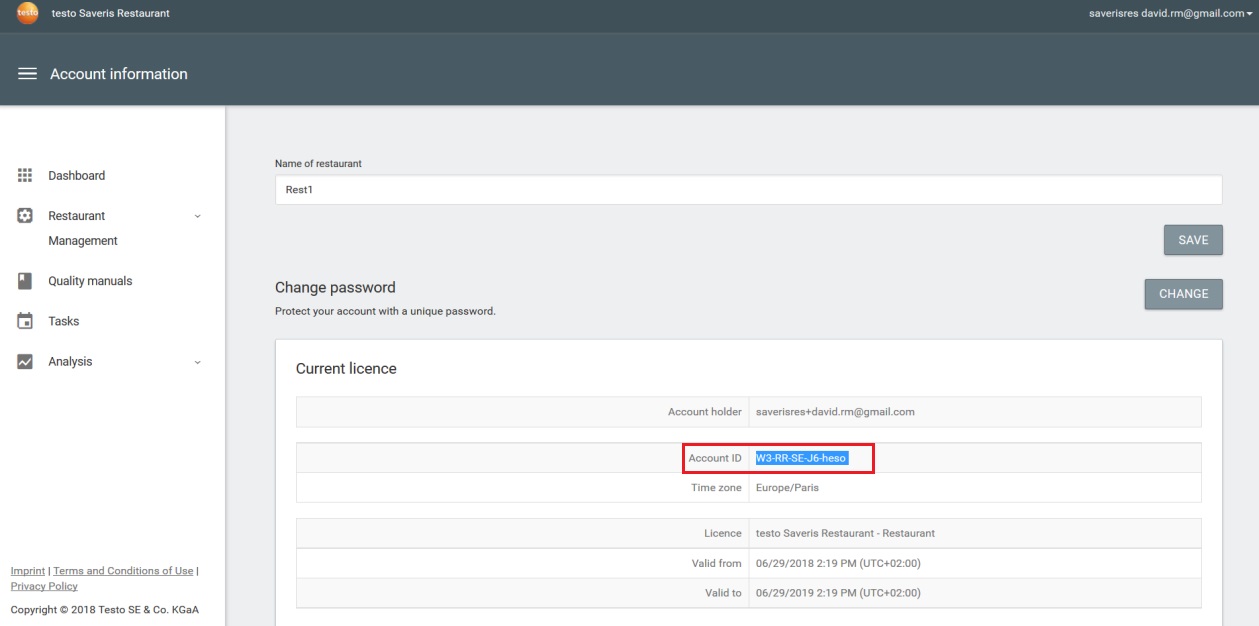
2. Se connecter sur un enregistreur via la config Web
Se munir de votre enregistreur et appuyer 3 secondes sur le bouton "refresh" :
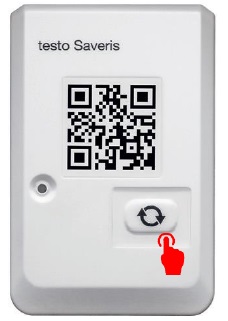
Cliquer sur le symbole Wifi dans la partie situé en bas à droite de votre ordinateur
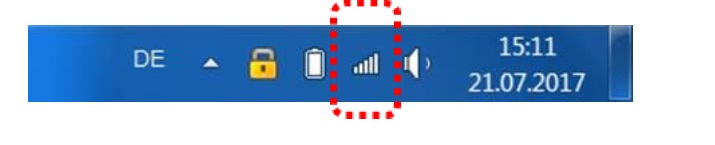
Sélectionner le réseau Wifi nommé : Saveris2 SN: XXXXXXXX
Exemple : Saveris2 SN:55602962.
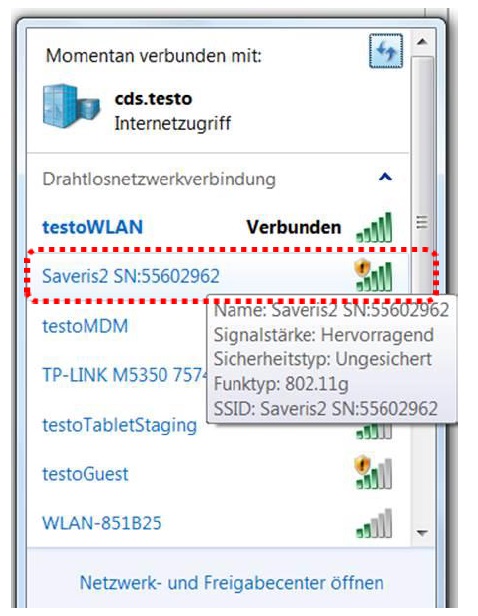
La connexion devrait être établie :
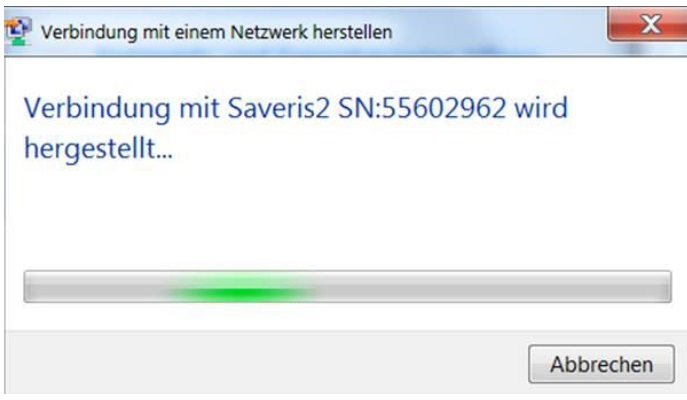
Ouvrir une page internet et taper l’adresse suivante : 192.168.1.1
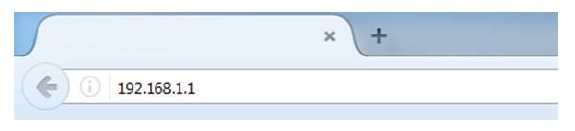
Vous serez alors connecté à la page de configuration Web :
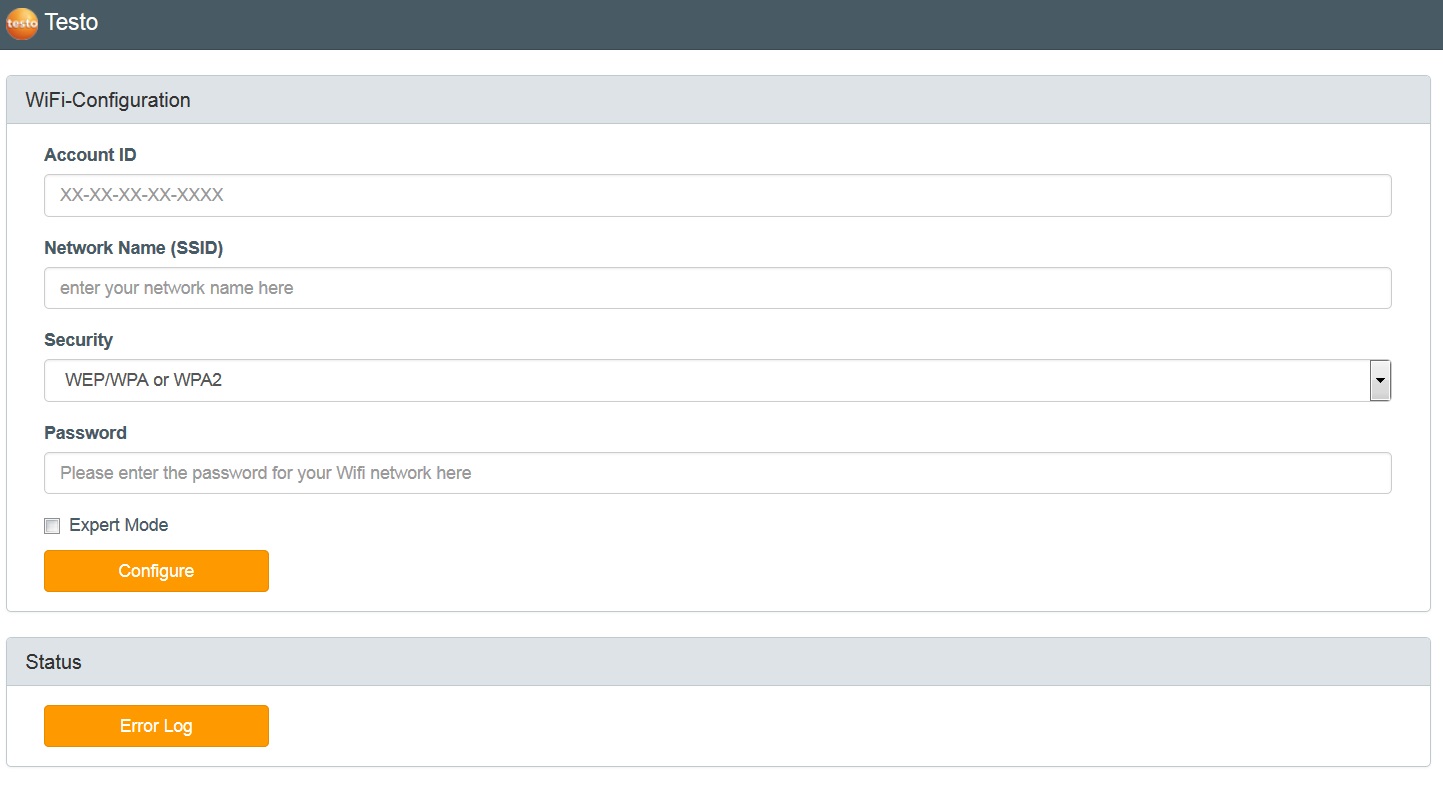
3. Completer "l'account ID" et le "nom du réseau Wifi"
Entrer l'account ID que vous avez récupéré dans la partie 1) de la procédure :
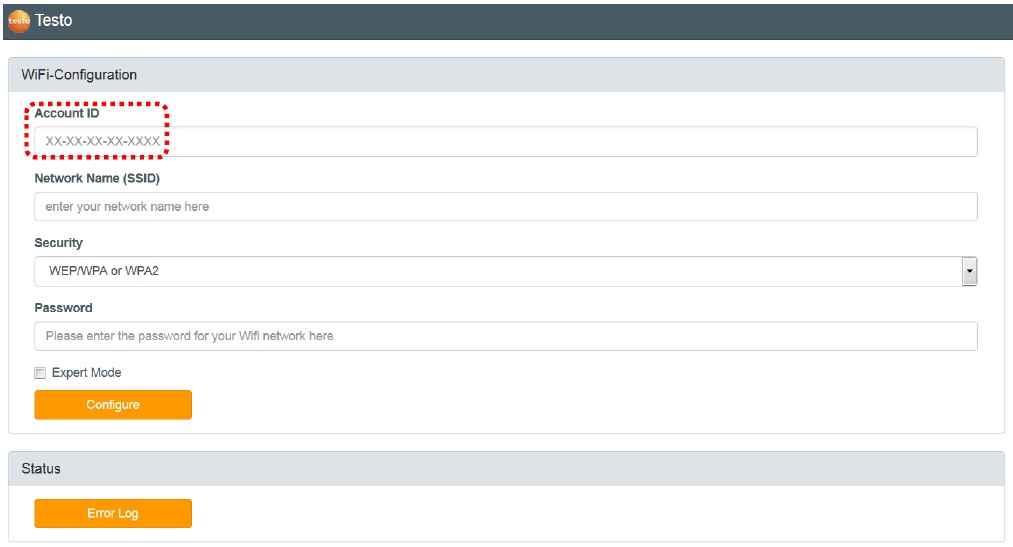
Compléter le nom SSID de votre réseau Wifi :

4. Les options de sécurité Wifi
En fonction de votre architecture, choisir le bon type de Wifi :
4.1 Sans sécurité - Réseau publique
Dans la partie "sécurité, choisir "None (plubic network) :
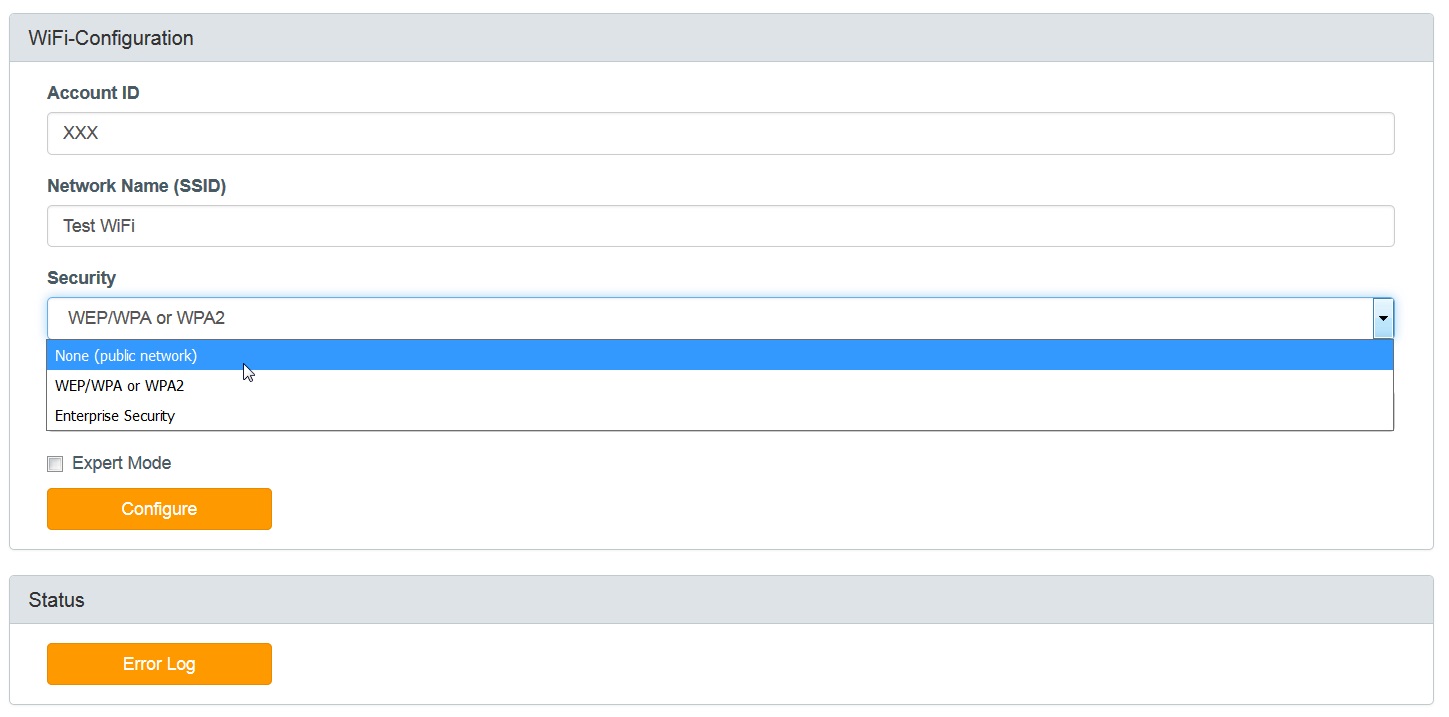
4.2 Réseau WEP/WPA ou WPA2
Dans la partie "sécurité, choisir "WEP/WPA ou WPA2"
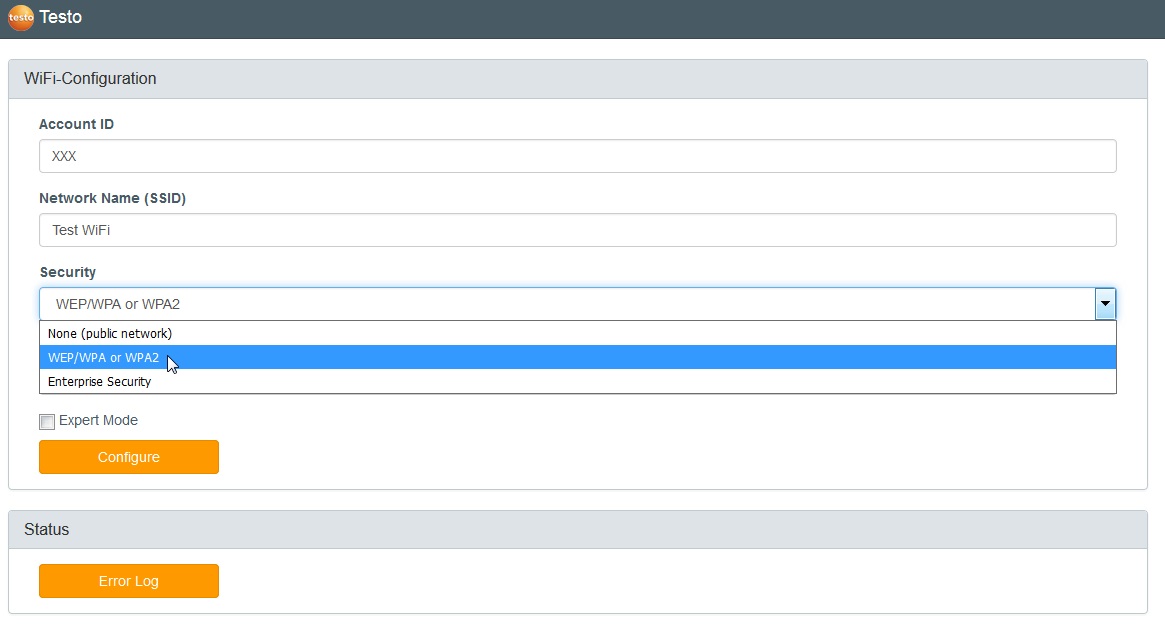
Entrer le mot de passe adéquat tout en respectant les majuscules, minuscules et caractères spéciaux.
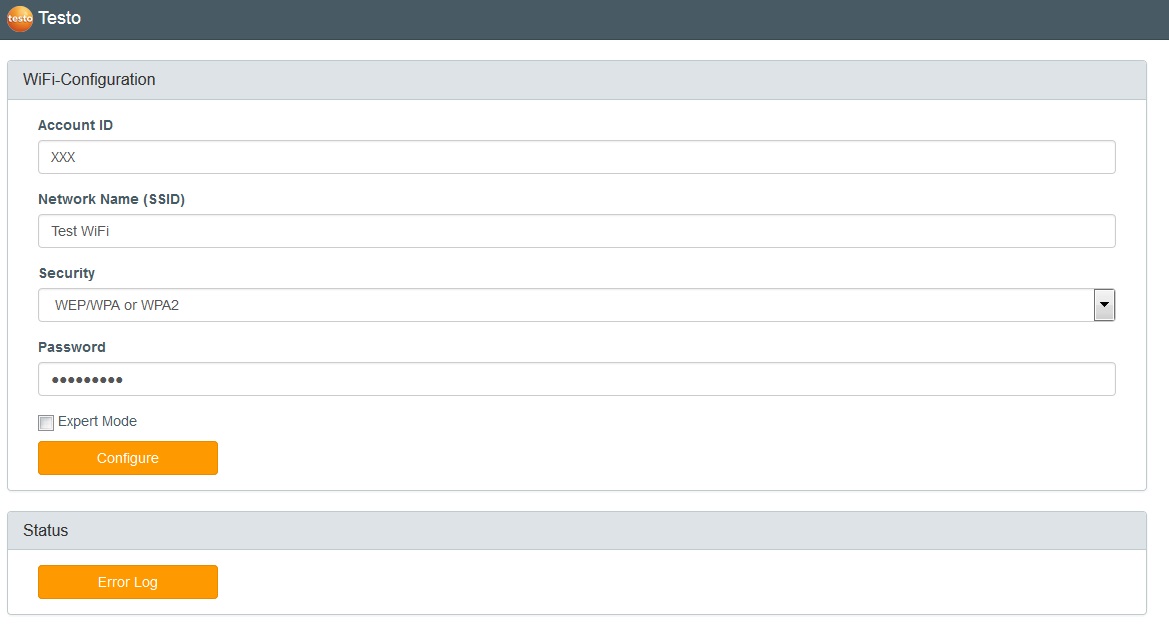
4.3 Sécurité entreprise / Enterprise Security
Dans la partie "sécurité, choisir "Enterprise Security”"
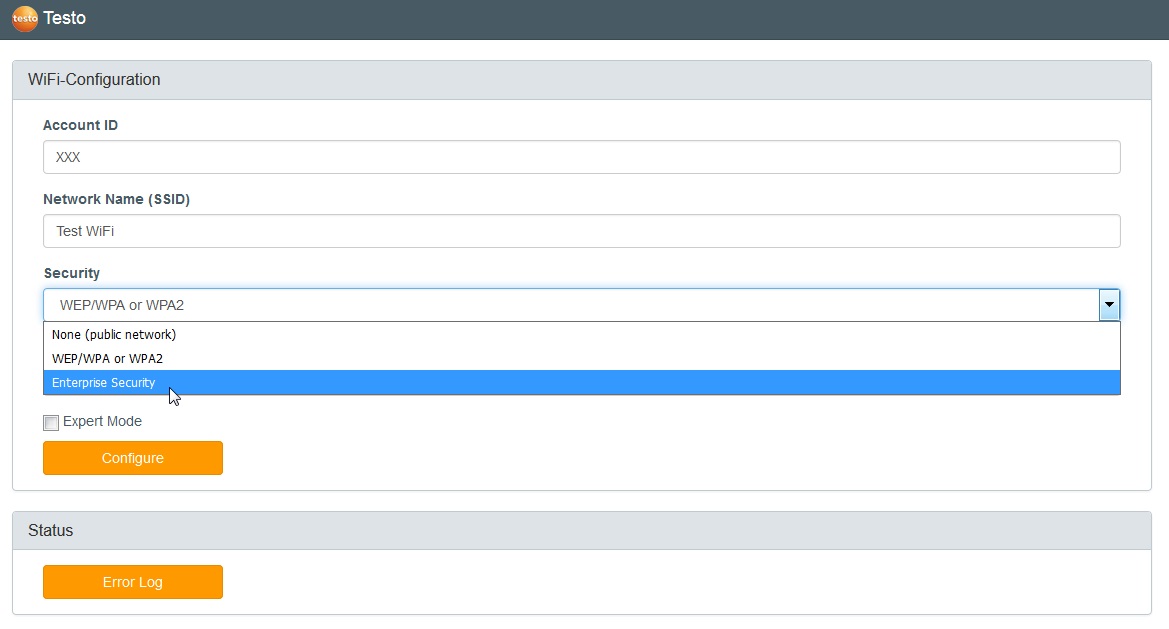
Complété toutes les données suivantes :
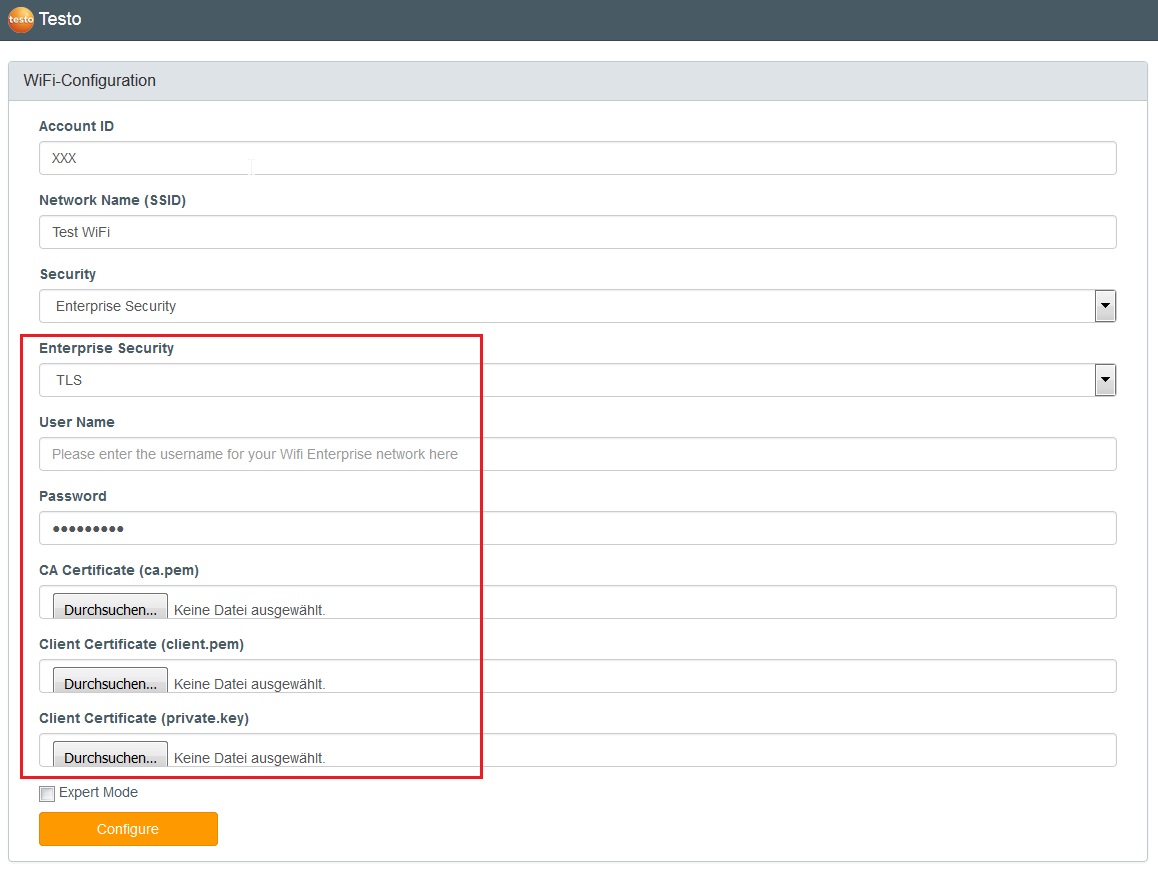
5. Fin de la configuration
Pour finir, cliquer sur le bouton "Configurer"